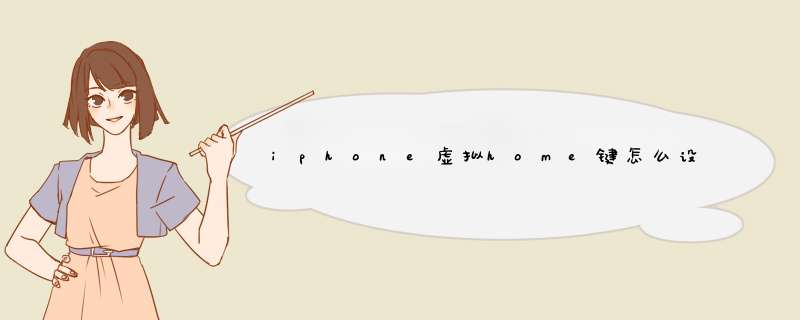
以iphone6手机设置虚拟home键为例。
1、打开iphone6手机界面,在iphone6手机桌面上找到设置图标,点击进入,如下图所示。
2、进入iphone6手机设置界面后,点击进入通用,如下图所示。
3、进入iphone6手机通用界面后,点击进入辅助功能,如下图所示。
4、进入iphone6手机辅助功能界面后,点击进入AssistiveTouch,如下图所示。
5、最后点击开启AssistiveTouch按钮,苹果6的虚拟home键就设置好了,如下图所示。
苹果6虚拟键盘设置步骤:
1:点击【设置】进入。
2:下滑点击【通用】。
3:点击【辅助功能】
4:单击【Assistive touch】。
5:开启【Assistive touch】按钮。
6:设置完成。
一、iPhone6虚拟home键的设置方法:1、在主屏幕上依次选择:设置-通用-辅助功能-AssistiveTouch-打开“AssistiveTouch”2、“小圆点”图标设置方法:设置-通用-辅助功能-AssistiveTouch-打开“AssistiveTouch”-自定顶层菜单-加号-选择图标-完成。二、iPhone6“小圆点”图标的功能:1、单击“主屏幕”图标:代替单击Home键,返回主屏幕。2、双击“主屏幕”图标:代替双击Home键,打开后台应用界面,单击后台应用可切换应用,向上滑动应用(可以多个手指同时滑动)可以关闭后台应用。3、单击“多任务”图标:代替双击Home键,打开后台应用界面,单击后台应用可切换应用,向上滑动应用(可以多个手指同时滑动)可关闭后台应用。4、单击“锁定屏幕”图标:代替按开关键,可以锁定屏幕。5、长按“锁定屏幕”图标:代替长按开关键,可以d出“滑动来关机”界面。6、单击“静音”图标:代替按静音键,可以设置静音。7、单击“调低音量”和“调高音量”图标:代替按音量键,可以调节音量大小。8、单击“屏幕快照”图标:代替“同时按开关键和Home键”,可以进行截屏。欢迎分享,转载请注明来源:内存溢出

 微信扫一扫
微信扫一扫
 支付宝扫一扫
支付宝扫一扫
评论列表(0条)